빠른 시작: Azure Portal을 사용하여 Data Explorer 풀 만들기(미리 보기)
Azure Synapse Data Explorer는 애플리케이션, 웹 사이트, IoT 디바이스 등으로부터 대량의 데이터 스트리밍에 대한 실시간 분석을 제공하는 빠른 속도의 완전 관리형 데이터 분석 서비스입니다. Data Explorer를 사용하려면 먼저 Data Explorer 풀을 만듭니다.
이 문서에서는 Azure Portal을 사용하여 Synapse 작업 영역에서 Data Explorer 풀을 만드는 단계를 설명합니다.
Important
Data Explorer 인스턴스 요금은 인스턴스 사용 여부에 관계없이 분 단위 비례 배분 방식으로 청구됩니다. Data Explorer 인스턴스를 사용한 후 꼭 인스턴스를 종료하거나 짧은 시간 제한을 설정해야 합니다. 자세한 내용은 리소스 정리를 참조하세요.
Azure 구독이 아직 없는 경우 시작하기 전에 체험 계정을 만듭니다.
필수 조건
- Azure 구독이 필요합니다. 필요한 경우 체험 Azure 계정 만들기
- Synapse 작업 영역
Azure Portal에 로그인
Synapse 작업 영역으로 이동
검색 창에 서비스 이름(또는 리소스 이름)을 직접 입력하여 Data Explorer 풀이 생성될 때 Synapse 작업 영역으로 이동합니다.
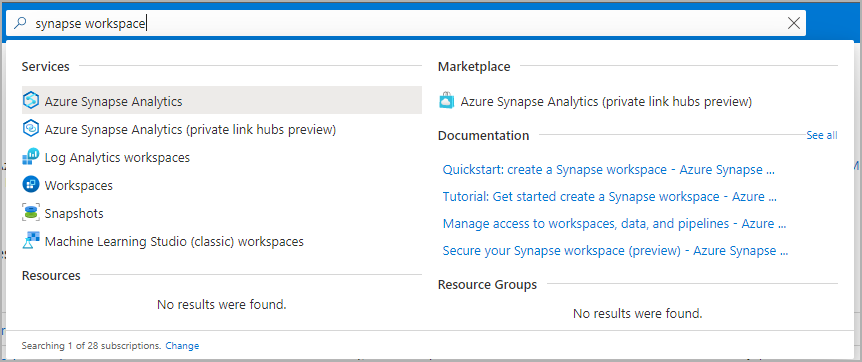
작업 영역 목록에서 열려는 작업 영역의 이름(또는 이름의 일부)을 입력합니다. 이 예제에서는 contosoanalytics라는 작업 영역을 사용합니다.

새 Data Explorer 풀 만들기
Data Explorer 풀을 만들 Synapse 작업 영역에서 새 Data Explorer 풀을 선택합니다.
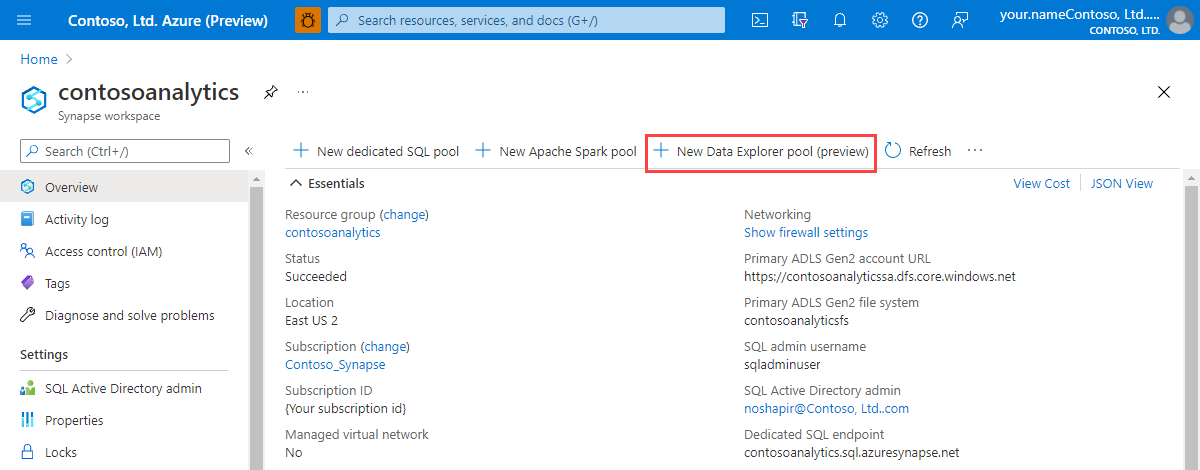
기본 사항 탭에서 다음 정보를 입력합니다.
설정 제안 값 설명 Data Explorer 풀 이름 contosodataexplorer Data Explorer 풀의 이름입니다. 작업 컴퓨팅 최적화 이 워크로드는 더 높은 CPU 대 SSD 스토리지 비율을 제공합니다. 노드 크기 작음(코어 4개) 이 빠른 시작에서는 비용을 줄이기 위해 이 값을 가장 작은 크기로 설정합니다. 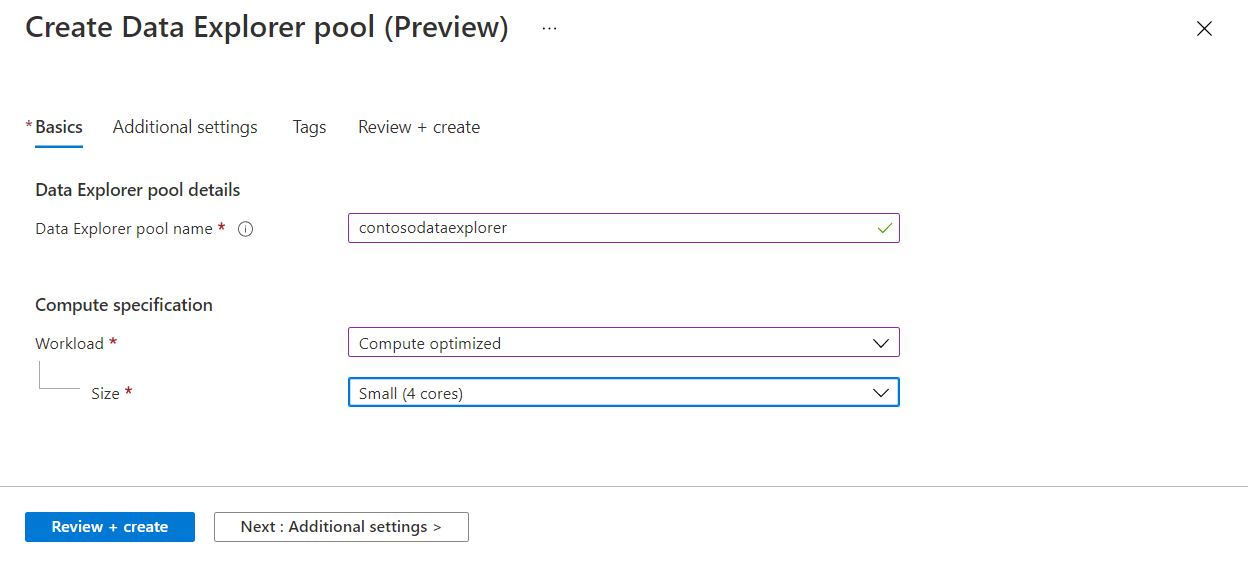
Important
Data Explorer 풀이 사용할 수 있는 이름과 관련된 제한 사항이 있습니다. 이름은 소문자 및 숫자만 포함해야 하고 4~15자여야 하며 문자로 시작해야 합니다.
다음: 추가 설정을 선택합니다. 다음 설정을 사용하고 나머지 설정은 기본값 그대로 둡니다.
설정 제안 값 설명 확장 수동 크기 조정 이 빠른 시작에 자동 크기 조정이 필요하지 않습니다. 개수 2 이 빠른 시작에서는 비용을 줄이기 위해 이 값을 가장 작은 크기로 설정합니다. 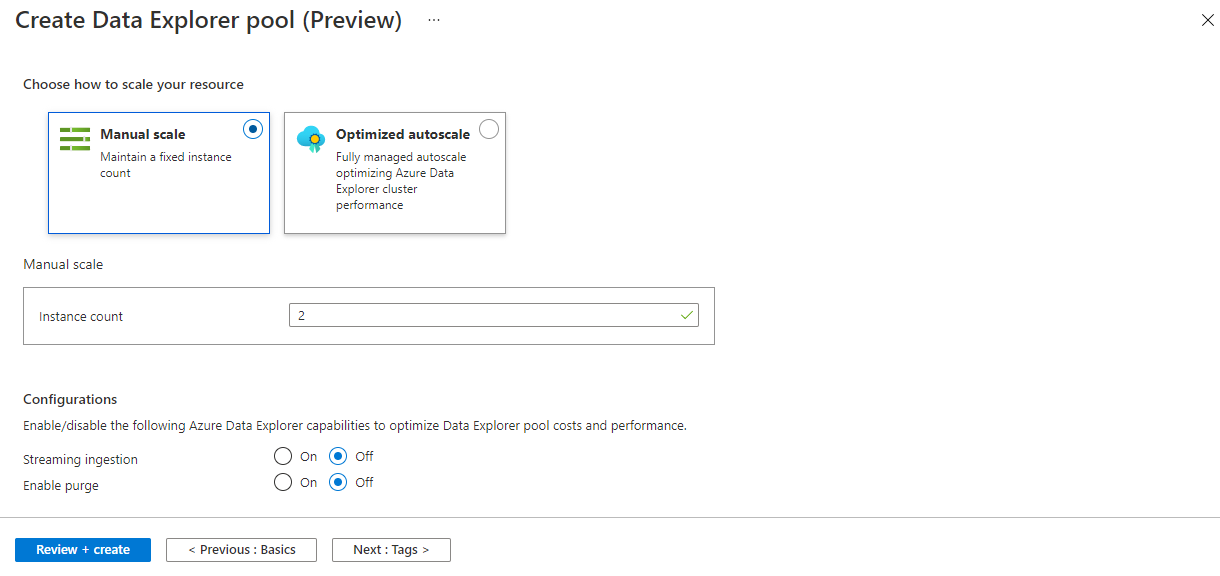
다음: 태그를 선택합니다. 태그를 추가하지 마세요.
검토 + 만들기를 선택합니다.
세부 정보가 올바른지 확인한 다음 만들기를 선택합니다.
Data Explorer 풀이 프로비전 프로세스를 시작합니다.
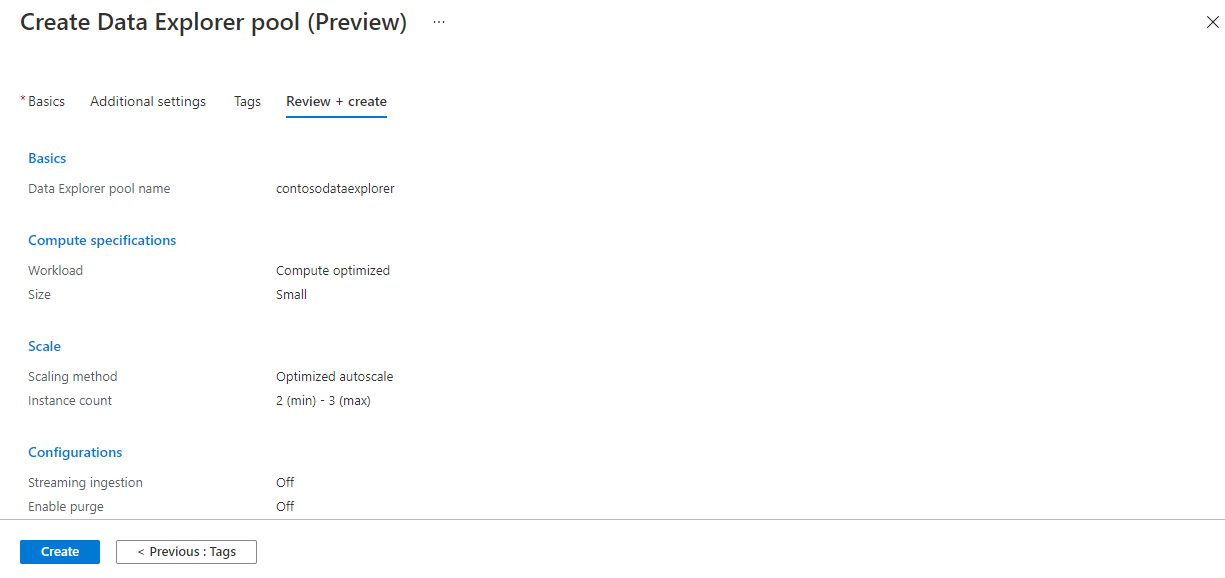
프로비전이 완료되면 작업 영역 개요 페이지로 돌아가 새 Data Explorer 풀 시작 페이지가 표시되는지 확인합니다.
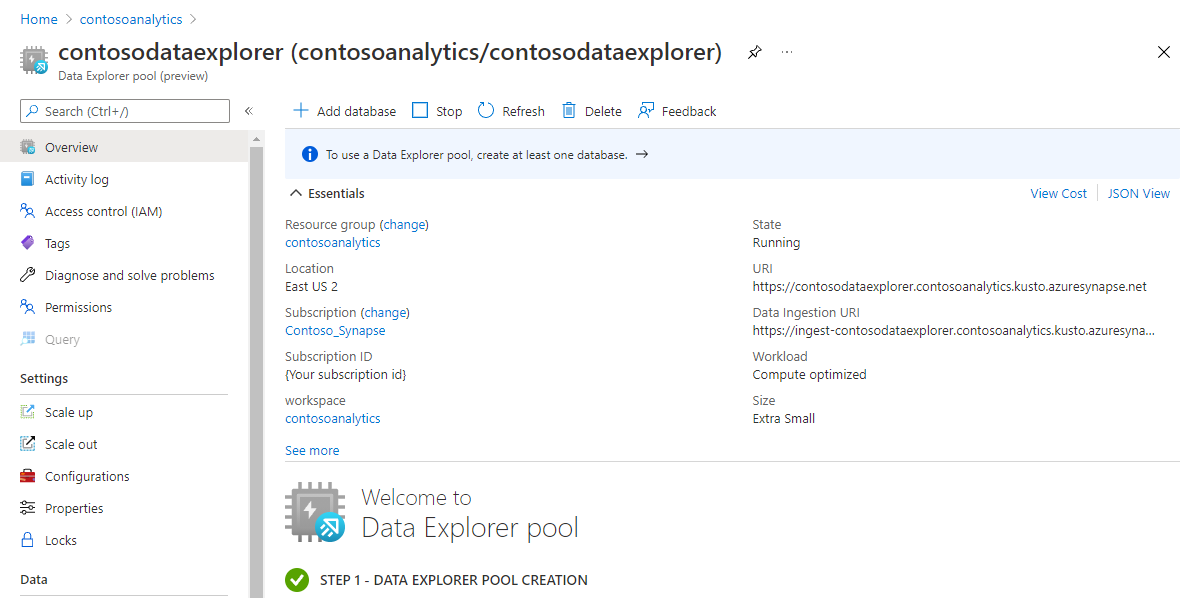
Azure Portal을 사용하여 Data Explorer 풀 리소스 정리
Azure Portal을 사용하여 작업 영역에서 Data Explorer 풀을 삭제하려면 다음 단계를 사용합니다.
Warning
Data Explorer 풀을 삭제하면 작업 영역에서 분석 엔진이 제거됩니다. 그러면 더 이상 풀에 연결할 수 없으며, 삭제된 풀을 사용하는 모든 쿼리, 파이프라인 및 Notebook은 더 이상 작동하지 않습니다.
Data Explorer 풀 삭제
작업 영역에서 Data Explorer 풀로 이동합니다.
Data Explorer 풀(이 경우 contosodataexplorer)을 제거하려면 자세히[...]>삭제를 선택합니다.
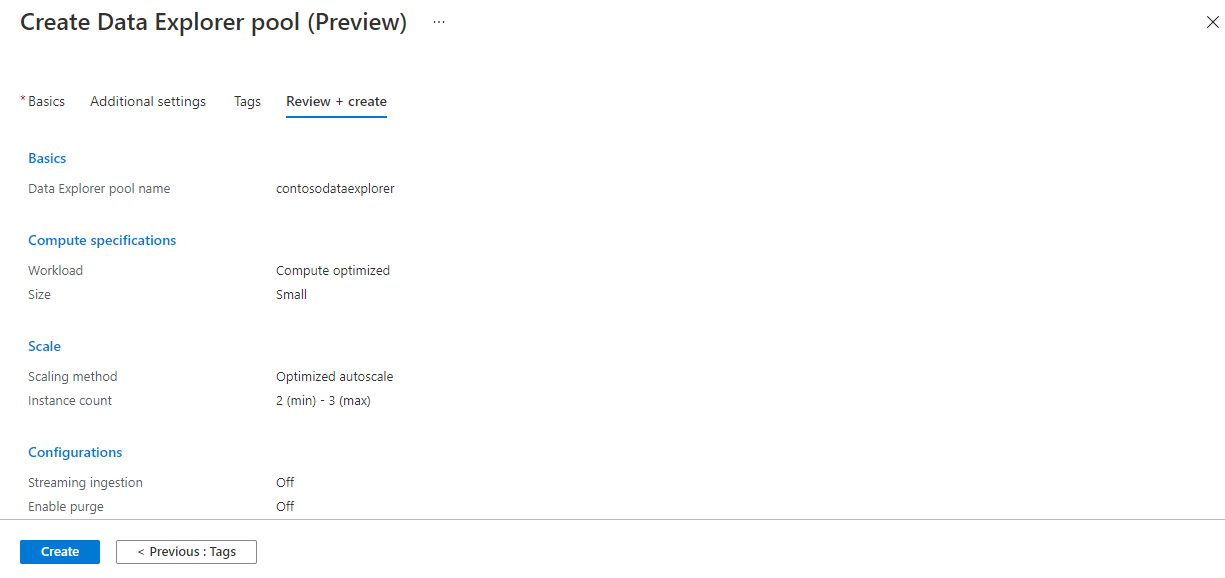
삭제를 확인하려면 삭제할 풀의 이름을 입력하고 삭제를 선택합니다.
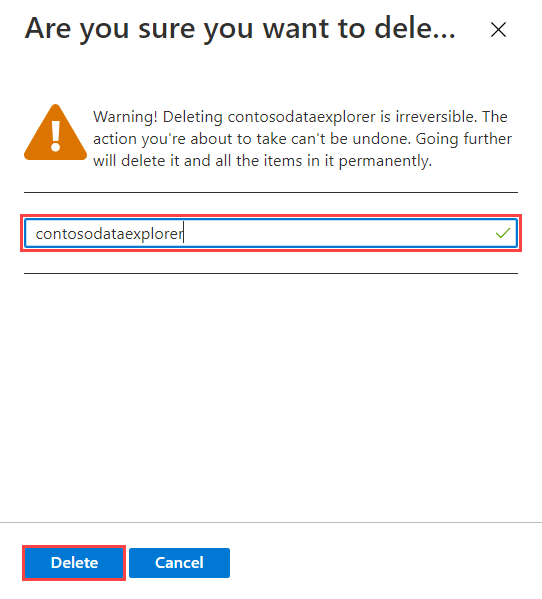
프로세스가 성공적으로 완료되면 해당 풀이 더 이상 목록에 표시되지 않는지 확인합니다.